6 Modi per risolvere iCloud non sincronizza tutti i contatti
Ogni telefono ha uno spazio di archiviazione limitato e il sistema iCloud integrato dell’iPhone ci aiuta a caricare e archiviare automaticamente i dati sul nostro telefono. Ma spesso incontriamo situazioni in cui iCloud non può sincronizzare i dati, in particolare dati importanti come i numeri di telefono dei contatti, e come prevenire e risolvere tali problemi è anche un punto a cui dobbiamo prestare attenzione. Questo articolo risponderà per Lei, per favore leggilo pazientemente.
Le informazioni di contatto delle persone sono una cosa essenziale nella nostra vita sociale, memorizziamo le informazioni di contatto di molte persone nell’iPhone per consentirci di trovarle e utilizzarle in qualsiasi momento, iCloud eseguirà automaticamente anche il backup delle informazioni di contatto.
Ma quando lo spazio di archiviazione di iCloud è pieno e non è possibile eseguire automaticamente il backup, o quando il nostro telefono viene perso e non può essere recuperato, come possiamo assicurarci di non perdere importanti informazioni di contatto? Segue l’articolo qui sotto per vedere come risolverlo.
La migliore soluzione per risolvere iCloud non sincronizza tutti i contatti
iCloud non sincronizzato è una cosa frustrante, quindi c’è un modo in cui non è più necessario fare affidamento su iCloud basato sul Web per eseguire il backup e condividere i tuoi contatti e altri dati? Per questo ti consiglio AnyTrans, il miglior gestore dati per iPhone, che risolve molto bene il problema dei contatti iCloud che non si sincronizzano con iPhone, Mac, iPad, ecc. AnyTrans aiuta a eseguire rapidamente e facilmente sincronizzare dei nostri contatti, anche se iCloud non può eseguirne il backup, può eseguirne il backup in modo sicuro sul nostro computer o su altri dispositivi .
AnyTrans
- Backup dei contatti iPhone sul computer con un clic, e trasferisci anche i contatti dal PC/Mac all’iPhone
- Gestisce dati come contatti, foto, video, musica e altro su iPhone.
- Consente di selezionare il tipo di contenuto di cui si desidera eseguire il backup e il trasferimento non elimina i dati esistenti.
- Supporta vari modelli di iPhone/iPad/iPod Touch.
Download Gratis * 100% pulito e sicuro
Segue alcuni semplici passaggi per farlo:
Passaggio 1. Scarica AnyTrans sul computer, dopo aver disattivato la connessione iCloud associata ai contatti sul dispositivo, collega il dispositivo iOS al computer tramite USB.
Passaggio 2. Dopo aver completato la connessione, l’interfaccia del software AnyTrans visualizzerà i dati memorizzati sul dispositivo iOS, inclusi contatti, messaggi, foto, ecc. Per gestire i contatti, fai clic su Altro.
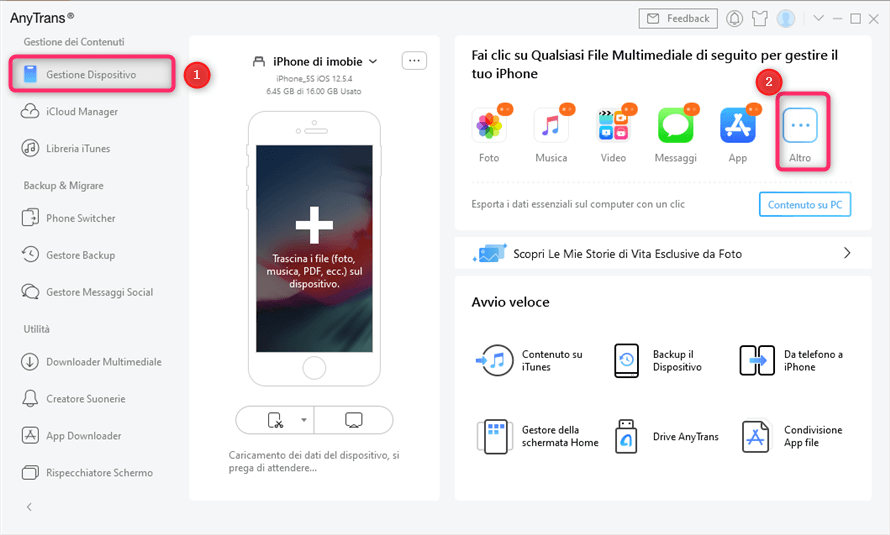
Clicca sulla scheda altro in Gestione Dispositivo di AnyTrans
Passaggio 3. Scegliere se sincronizzare i contatti con il computer, un altro dispositivo iOS o iCloud oppure può scegliere di aggiungere o eliminare contatti. Fai clic tre puntini all’estrema destra Altro > Upload, puoi trasferire i contatti su iCloud.
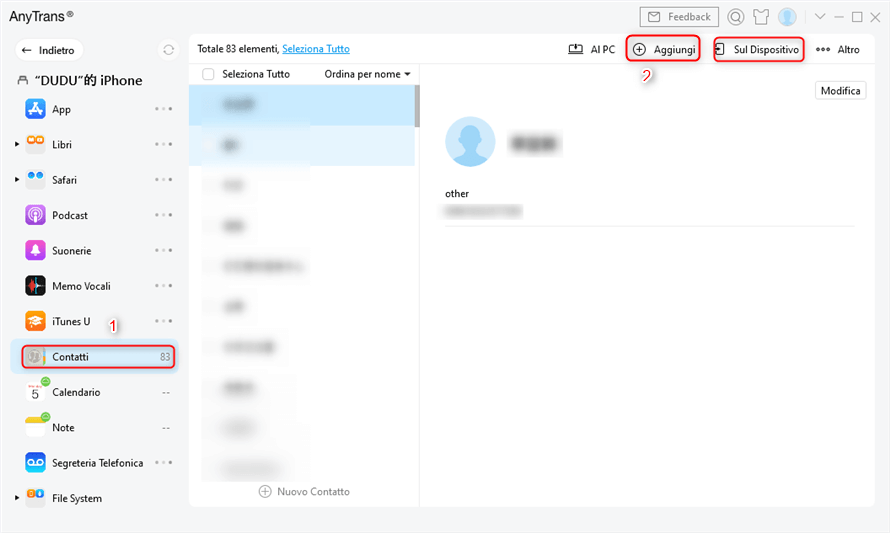
importa contatti google in anytrans
Altri soluzioni per risolvere i contatti iCloud che non si sincronizzano
Il problema dei contatti iPhone che non si sincronizzano con iCloud si verifica frequentemente. Per sincronizzare i contatti iPhone su iCloud, ci sono alcuni trucchi, puoi fare riferimento ai seguenti metodi per risolvere il tuo problema.
- Controlla la connessione di rete
iCloud richiede dati Wi-Fi o cellulari per sincronizzare i contatti. Verifica che il tuo dispositivo disponga di una connessione di rete Wi-Fi stabile. Puoi disabilitare e riconnettere le reti Wi-Fi nelle impostazioni.
- Disattiva e riattiva iCloud
Verifica di aver attivato Contatti nelle impostazioni di iCloud. Disattiva e riattiva la sincronizzazione dei contatti: Apri Impostazioni, fai clic sul tuo Account Apple, accedi all’interfaccia ID Apple> fai clic sull’opzione “iCloud”> chiudi “Contatti” e aprilo di nuovo.
- Verifica la disponibilità di aggiornamenti della versione iOS
Controlla se la versione di iOS è aggiornata nelle impostazioni, la versione troppo bassa a volte influirà sulla sincronizzazione dei contatti di iCloud. Vai su “Impostazioni” e tocca “Generale” > “Aggiornamento software” per verificare se è disponibile un aggiornamento iOS. Se desidera aggiornare i contatti, aggiorna anche i contatti nella rubrica nelle impostazioni.
- Imposta iCloud come account predefinito
Per prima cosa controlla l’account in cui si trovano i Suoi contatti: l’app Contatti > Gruppi, deseleziona l’opzione Tutti account per tutti gli account di terze parti, e poi seleziona iCloud.
Può cambiare il Suo account predefinito in un account iCloud: Impostazioni > Contatti> Account di default > iCloud.
- Esce e accede di nuovo al Suo account iCloud
Può uscire dal Suo account iCloud nelle impostazioni, accedere di nuovo e verificare se iCloud ha attivato la funzione di sincronizzazione.
Conclusione
Esistono molti modi per risolvere iCloud non può sincronizzare i contatti, la maggior parte dei metodi tradizionali svolge un ruolo per provare in una certa misura, se si desidera risolvere questo problema in una sola volta, si consiglia di scaricare AnyTrans, sia che si desideri sincronizzare i contatti sul computer o su altri dispositivi, inclusa l’aggiunta e l’eliminazione dei contatti, sono necessari solo pochi clic del mouse per ottenere, risparmiare passaggi ingombranti, la pagina è chiara, l’operazione è semplice, un modo così conveniente, solo AnyTrans può risolverlo per Lei!
AnyTrans – Strumento completo di trasferimento dati
Scarica gratuitamente AnyTrans con 1 clic per trasferire tutte le foto (rullino fotografico, libreria foto, streaming foto e album) da iPhone a PC o computer Mac.
Più Articoli Correlati
- Suoneria iPhone non funziona >
- Mettere suoneria personalizzata su iPhone >
- Selezionare tutte le foto su iCloud >
- ” target=”_blank” rel=”noopener”>Sincronizzare iPhone con iPad >
- ” target=”_blank” rel=”noopener”>Come salvare le foto su iCloud >
- Trasferire numeri da telefono a telefono >
- Quanto tempo impiega backup iCloud >
- Passaggio dati da iPhone a iPhone >
- Codice attivazione gratuito >
- Elimina app iPhone >
- Trasferire foto da Mac a iPhone senza iTunes >
- ” target=”_blank” rel=”noopener”>Unire due backup iPhone >
Domande relative al prodotto? Contatta il nostro team di supporto per ottenere una soluzione rapida >

